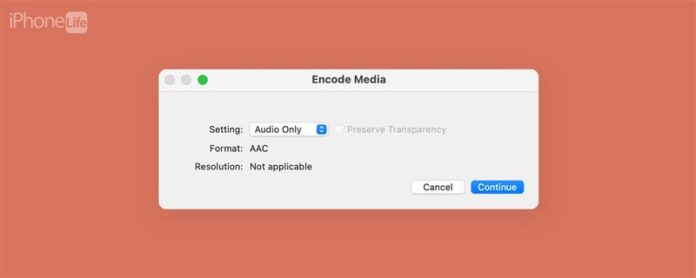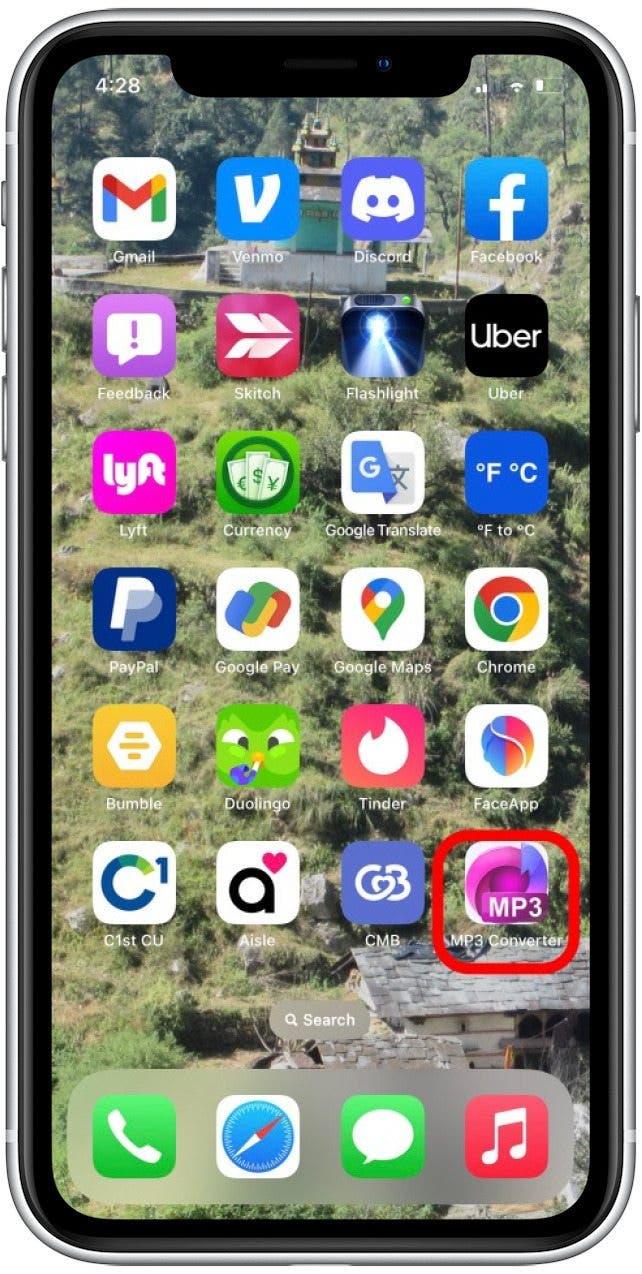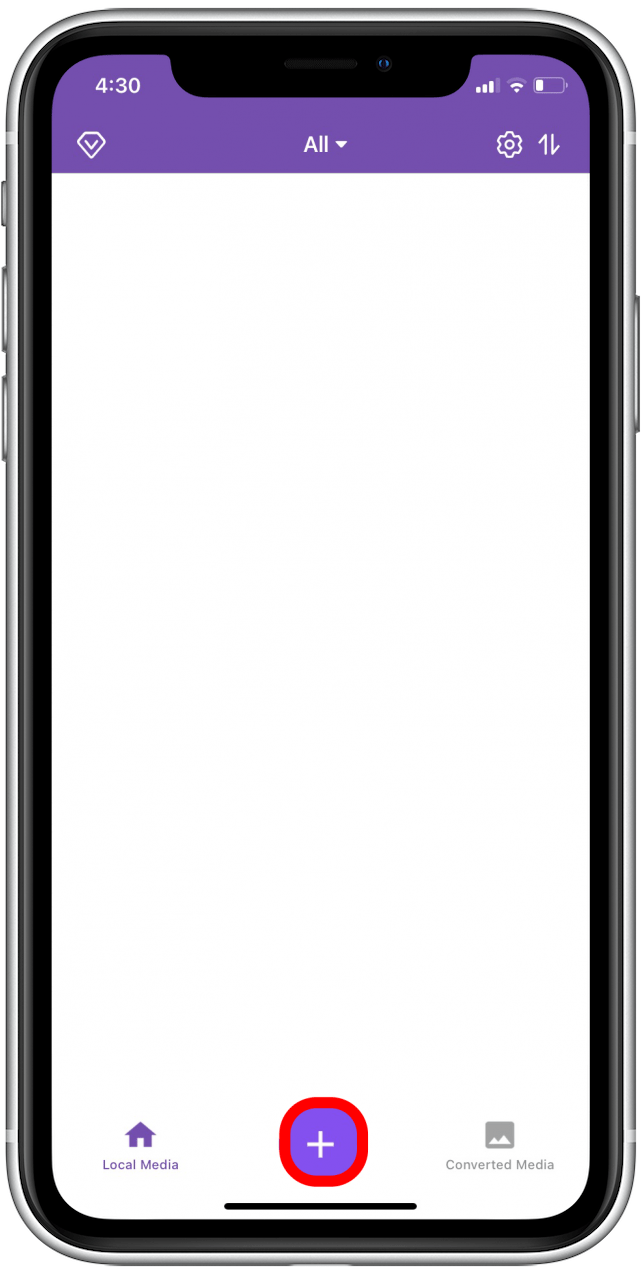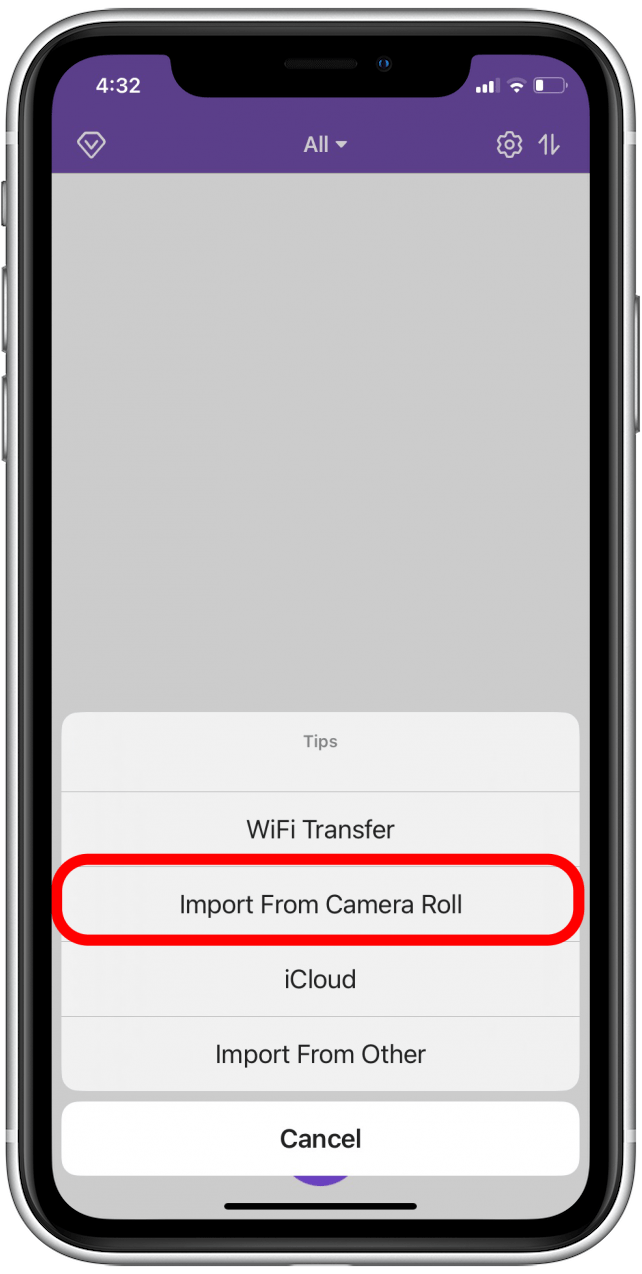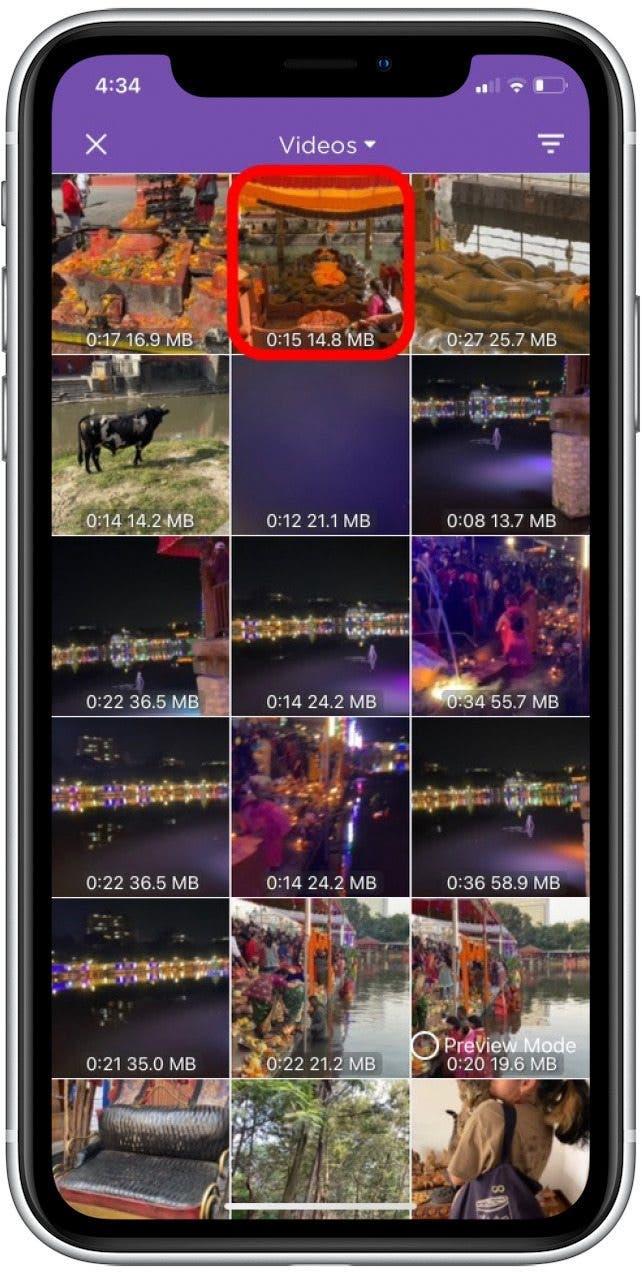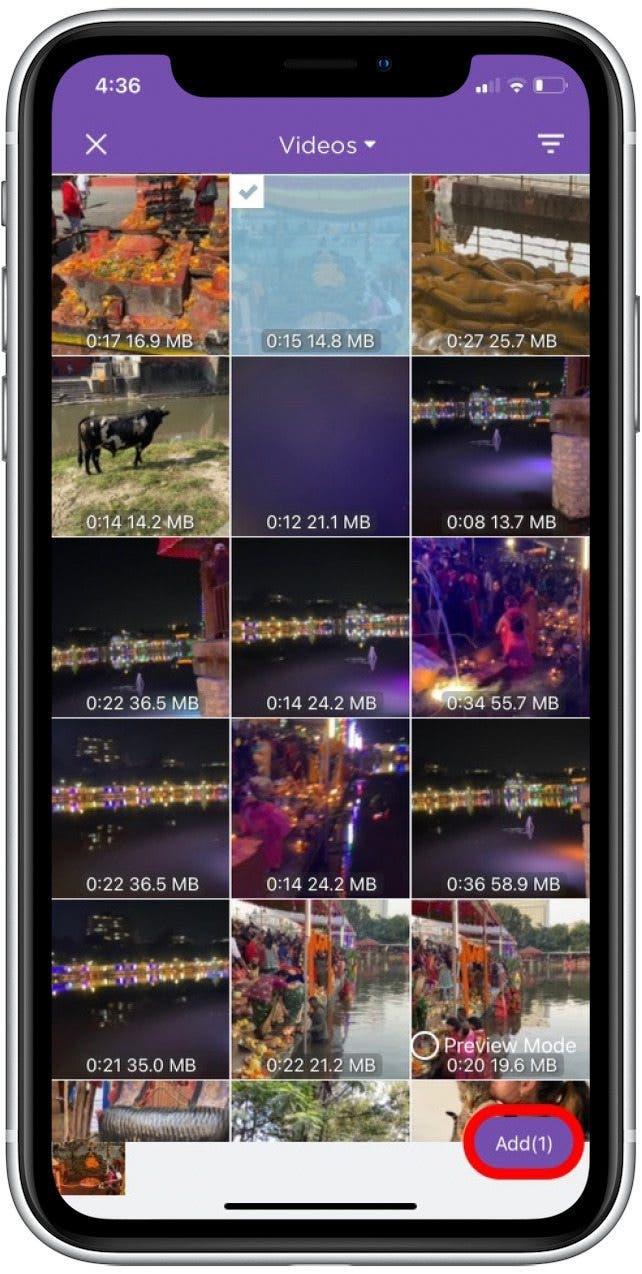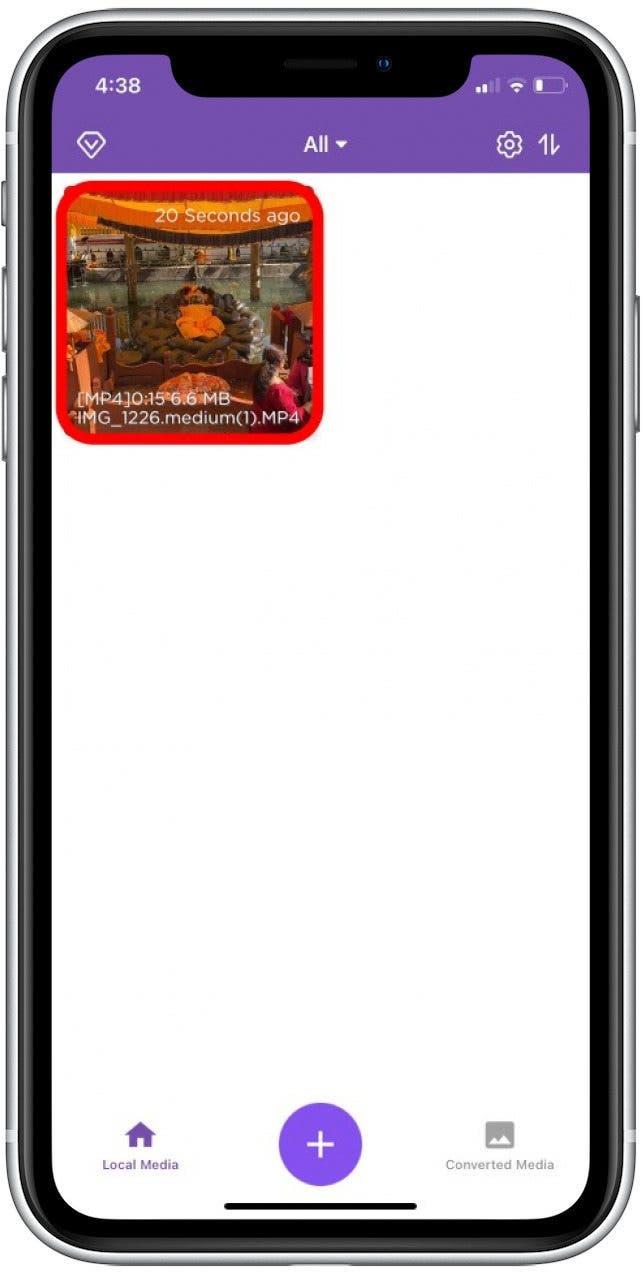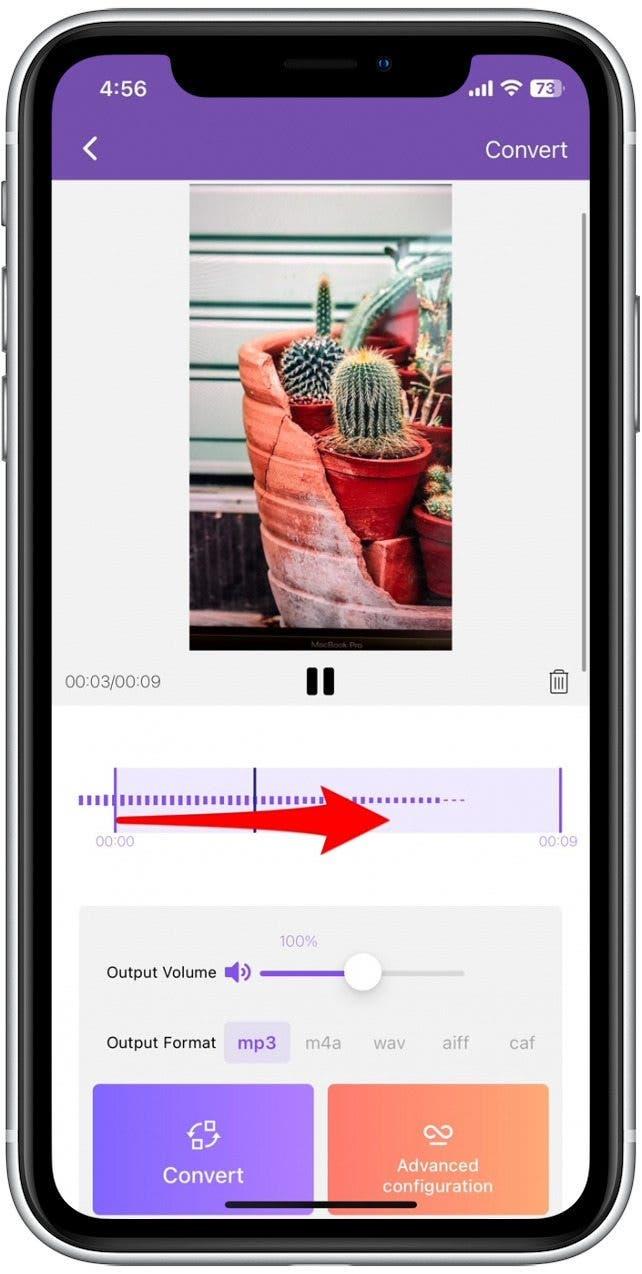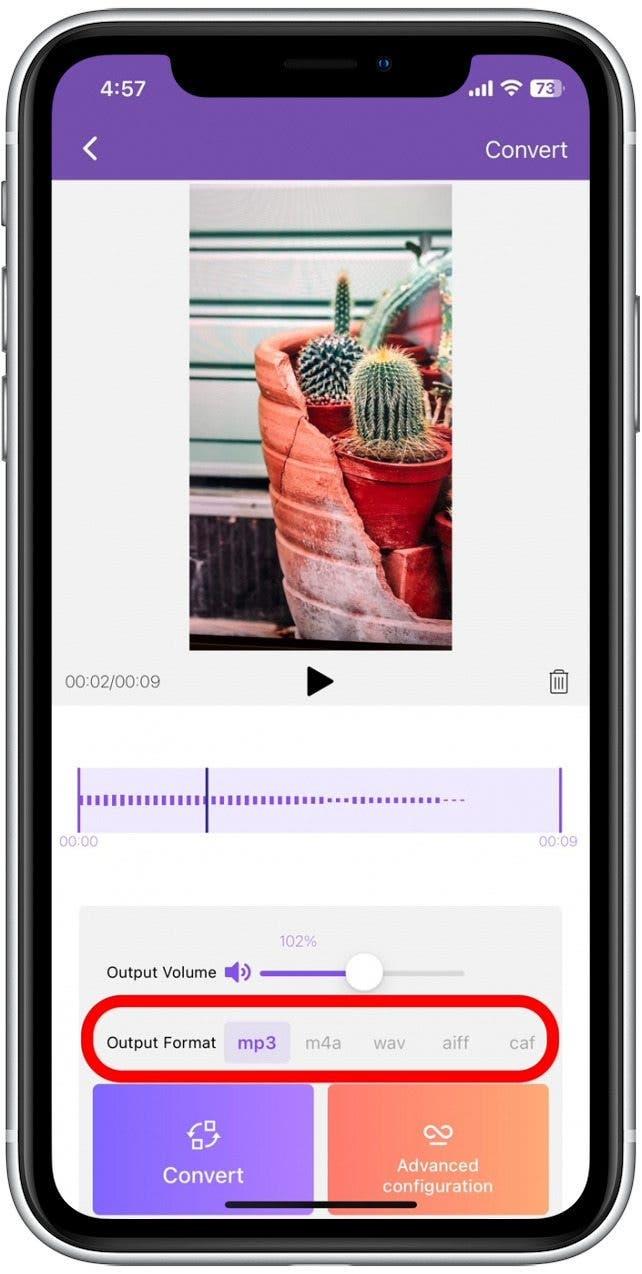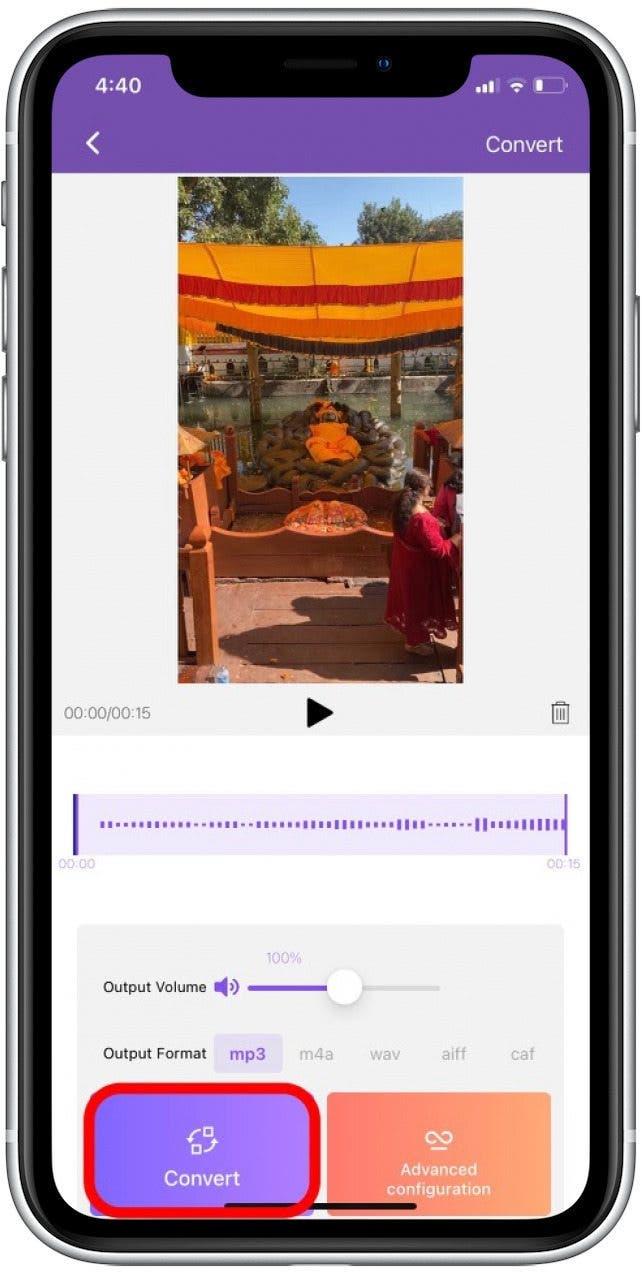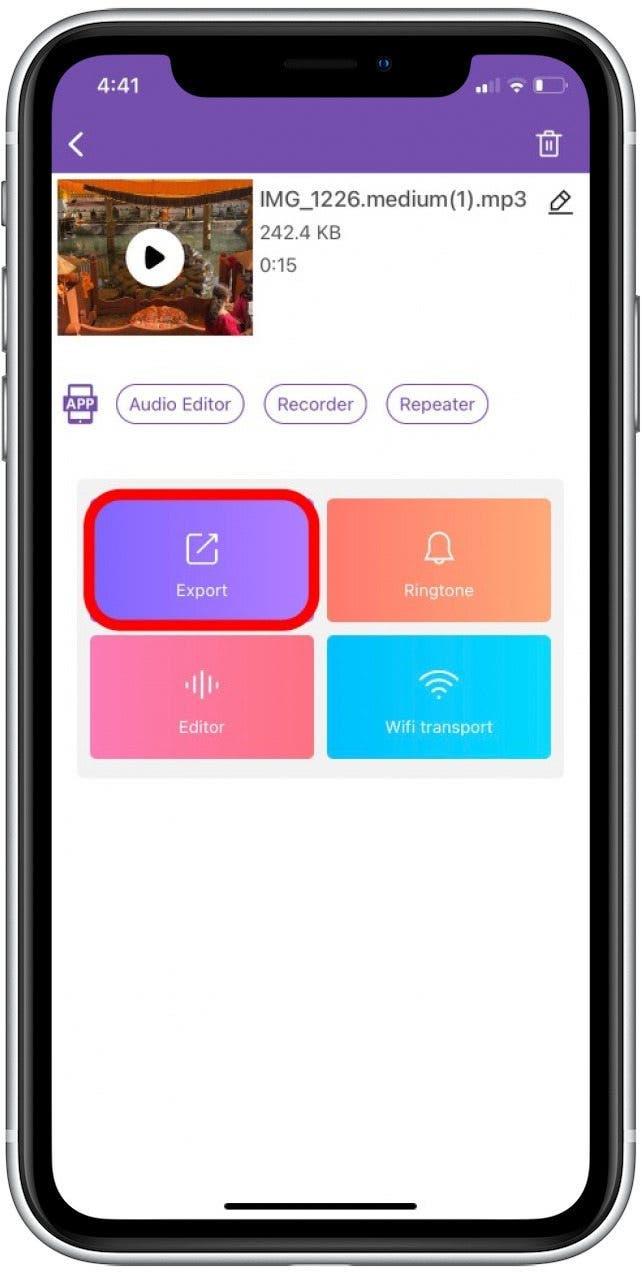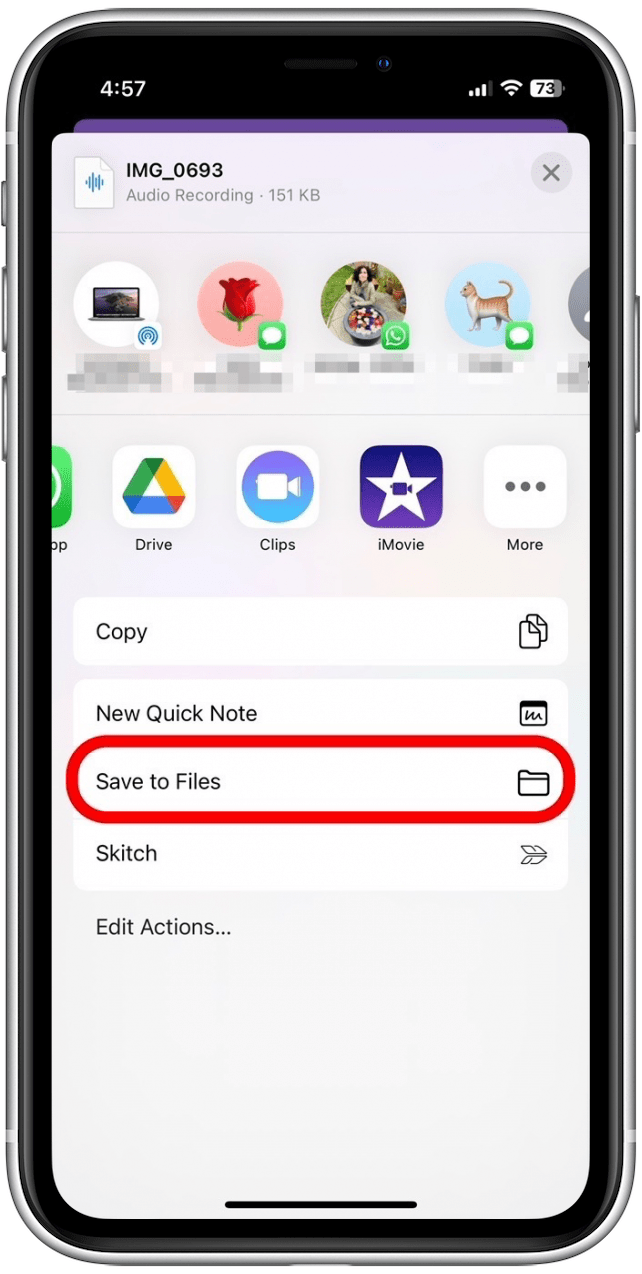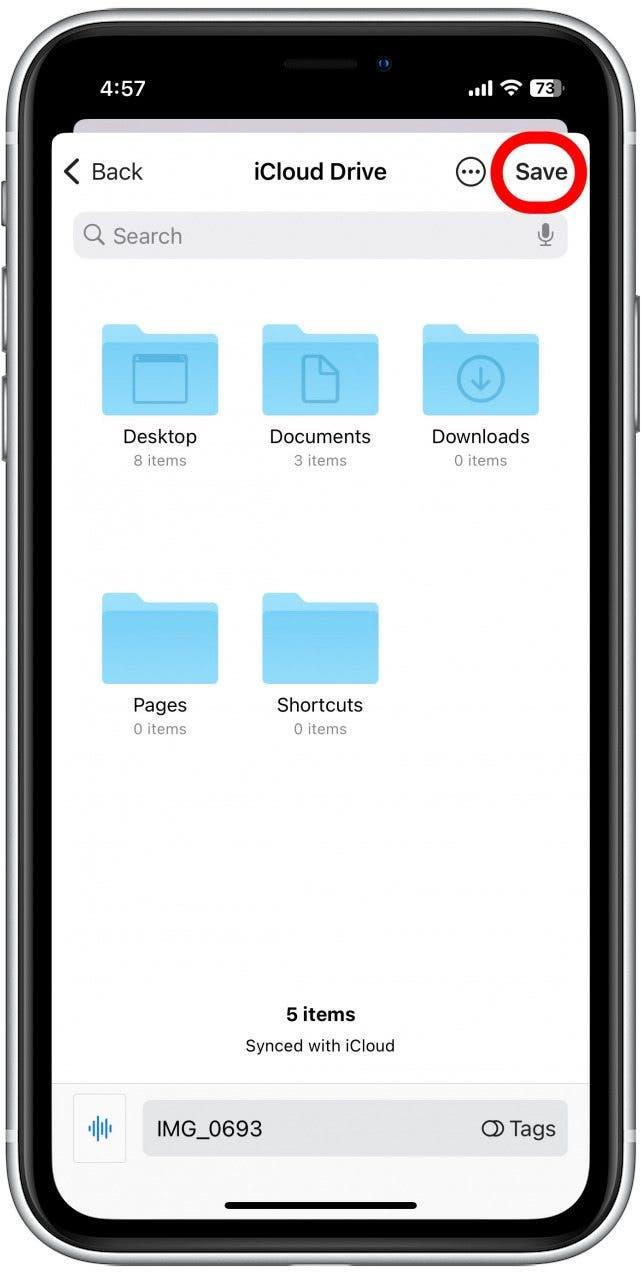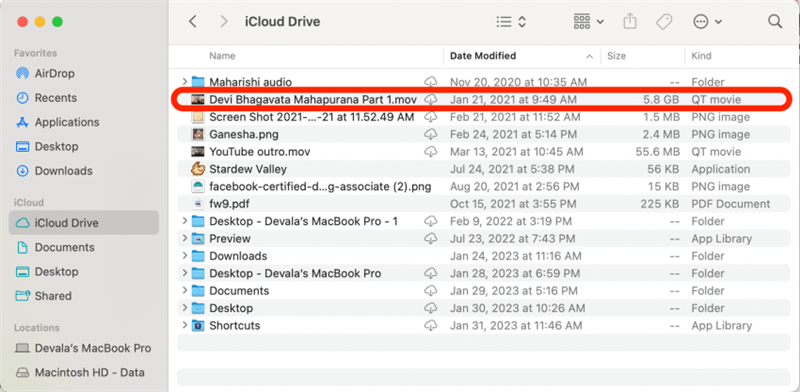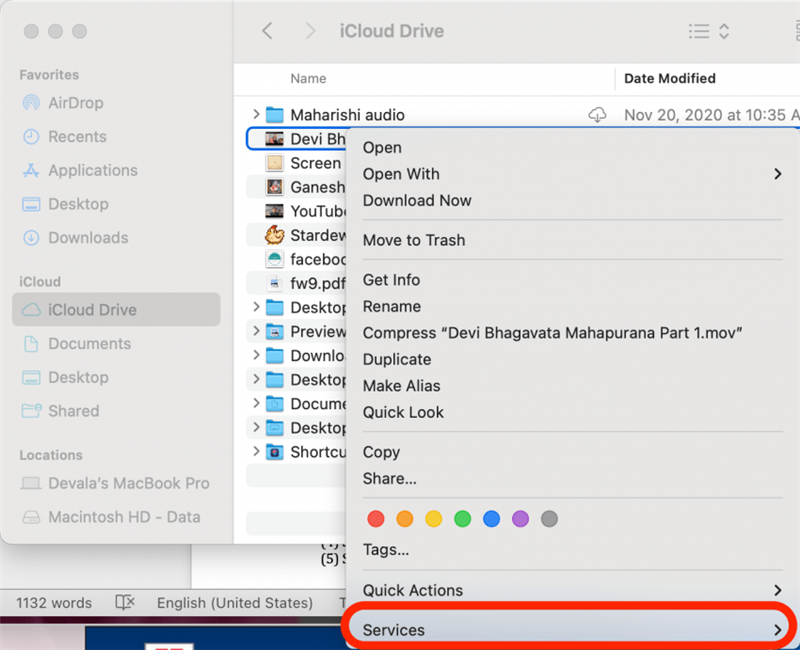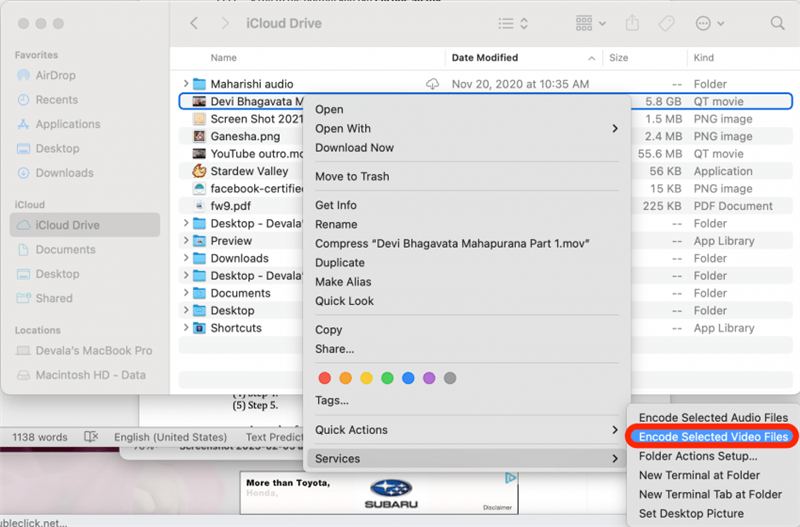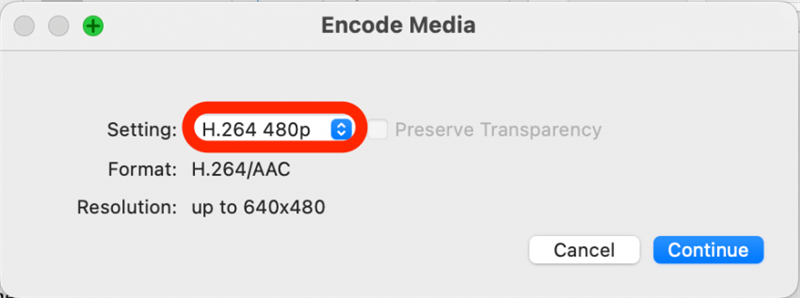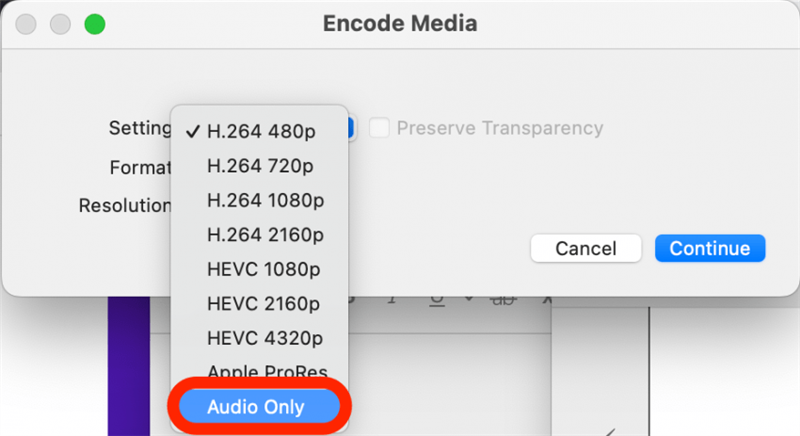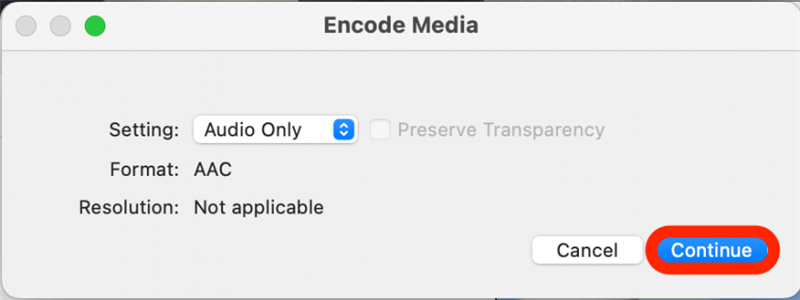Si desea extraer la banda sonora de un archivo de video, hay varias formas de hacerlo. Mi método favorito es usar mi Mac, y el proceso es tan simple como volver a ahorrar el archivo de video como un tipo de archivo de audio. ¡Muy fácil! Si desea usar su iPhone, le recomendamos descargar una aplicación de terceros. A continuación, cubriremos cómo convertir videos en archivos solo de audio en su iPhone y Mac.
Salta a:
- Audio separado del video en iPhone (aplicación de terceros)
- extraer sonido de un video en mac
IMPORTANTE: Este artículo le muestra cómo crear un archivo de audio independiente. Pero si solo desea eliminar una banda sonora de un video, vea esta manera fácil de Eliminar el audio de los videos Usando la aplicación de fotos de su iPhone.
Cómo separar el audio del video en iPhone (aplicación de terceros)
Si bien la aplicación Fotos facilita eliminar el audio de un video, es más complicado crear un archivo de solo audio. Si bien me encanta la aplicación Fotos para muchas funciones de edición y organización, me ha encontrado mucho más simple (y más rápido) descargar y usar el tercero Converter mp3 Aplicación. (Esta aplicación ofrece una opción pagada, pero la función de extracto de audio está disponible con la versión gratuita). Aquí le mostramos cómo extraer audio de un video usando la aplicación MP3 Converter.
- Para extraer el audio de su video, abra la aplicación del convertidor mp3 .

- Toque el icono Purple Plus en la parte inferior de su pantalla.

- Toque la opción apropiada para navegar a su archivo de video. Mi video se guarda en mi aplicación Fotos, por lo que seleccionaré importar desde la cámara Roll .

- Toque para seleccionar al menos un video del que desea extraer el audio.

- Toque Agregar en la esquina inferior derecha.

- Toque para seleccionar el archivo de video.

- Si solo desea extraer una parte del audio, arrastre los controles deslizantes púrpura para seleccionar qué parte del audio desea guardar.

- Junto al formato de salida, toque para seleccionar su tipo de archivo de audio preferido. mp3 es la opción más común.

- Toque convertir .

- ¡Ahora tiene un archivo de solo audio! Toque Exportar para enviar el archivo a otra persona o guardarlo en su iPhone.

- Si desea guardar el archivo en su iPhone, deslice en el menú que aparece y toque Guardar en los archivos .

- Navegue a la carpeta en la que desea guardar su video y toque save .

Su archivo de solo audio ahora se guarda en su aplicación de archivos. Ahora que sabe cómo extraer audio usando su iPhone, también puede disfrutar de aprender cómo Para agregar música a videos .
Cómo convertir el video a audio en Mac
Para obtener consejos más útiles sobre la edición de sus archivos de foto y video, regístrese para obtener nuestro > Boletín. Usar su Mac para extraer el audio de un video es un proceso bastante simple. Aquí le mostramos cómo arrancar el audio de un video volviendo a ahorrar el archivo en un formato diferente:
- En su Mac, navegue al archivo de video que desea extraer el audio. Haga clic derecho en el archivo de video.

- Mouse sobre servicios en el menú que aparece.

- Haga clic en Codifique los archivos de video seleccionados .

- Junto a configuración , haga clic en el menú desplegable.

- De la lista de opciones, haga clic en solo audio .

- Haga clic en continuar .

Ahora se guardará un archivo de solo audio en la misma ubicación de la carpeta que el archivo de video original. ¡Eso es todo al respecto!